
Оглавление:
- Автор John Day [email protected].
- Public 2024-01-30 11:53.
- Последнее изменение 2025-01-23 15:05.
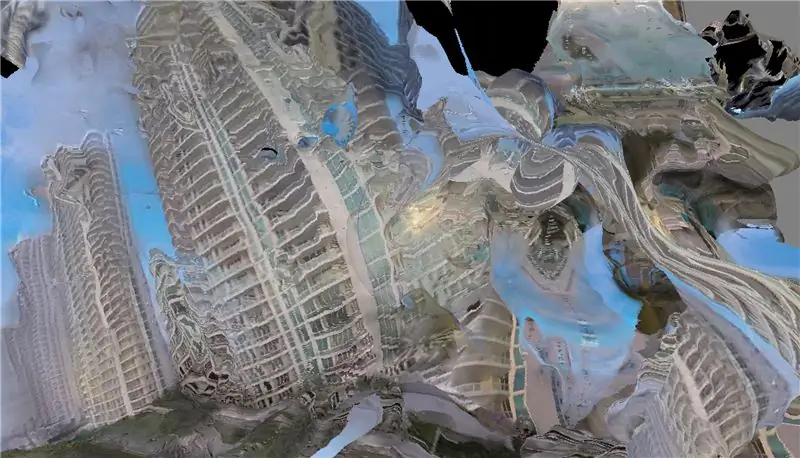
Видеосъемка с дронов в последние годы действительно пережила бурный рост, и есть огромное количество талантливых пилотов, которые снимают самые акробатические видеоролики, используя свои квадрокоптеры и гарнитуры с видом от первого лица. Мой брат Джонни FPV - один из этих пилотов, поэтому я хотел посмотреть, можно ли реконструировать среду, в которой он летает, по его фристайлу.
Устойчивые кадры, снятые с дронов с привязкой к интересующим объектам, безусловно, могут создать 3D-модель с высокой точностью, как обсуждается здесь, но что происходит, когда кадры такие безумные, как эта?
Шаг 1. Предварительная обработка видео
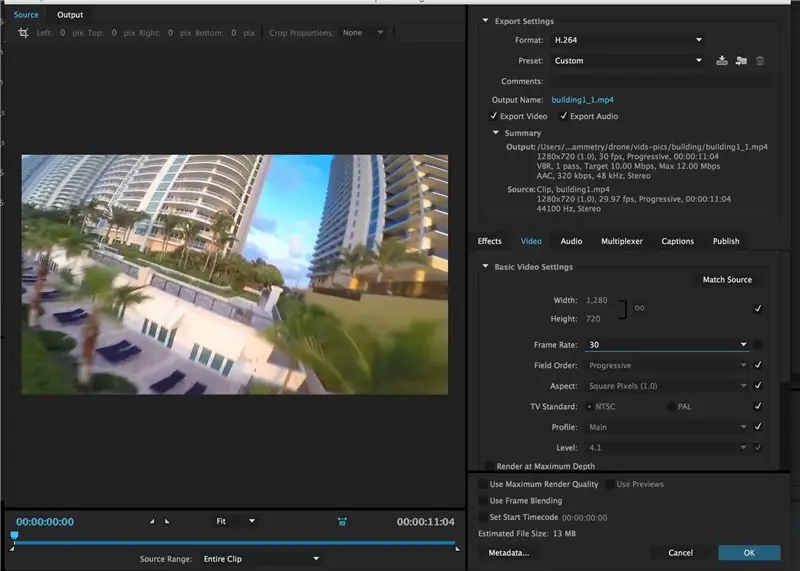
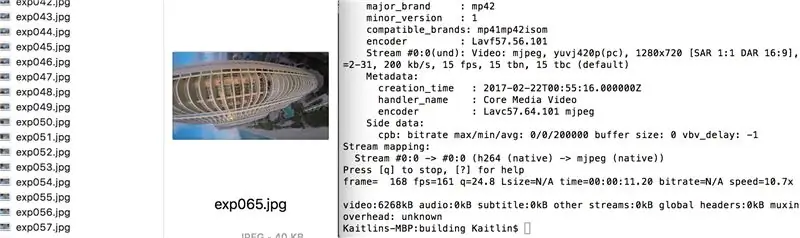
После того, как у вас есть кадры с воздуха, потребуется некоторая предварительная обработка. Я использую Adobe Media Encoder, но почти любое программное обеспечение для редактирования видео должно справиться с этим.
Я выбрал короткий клип (~ 11 секунд), изменил частоту кадров с 29,77 до 30 кадров в секунду и сохранил новое видео в желаемой папке.
Затем я использую FFMPEG для экспорта каждого кадра видео в формате jpg. Если вы не знакомы, FFMPEG - это набор инструментов командной строки, который позволяет обрабатывать и преобразовывать практически ЛЮБОЙ вид аудио или видео, о которых вы можете подумать. Существует платное программное обеспечение, которое позволит вам делать многие из тех же вещей, но если вы хотите немного поработать с командной строкой, это может быть невероятно мощным инструментом.
Хорошее руководство по установке FFMPEG доступно здесь.
Вам нужно сменить каталог на расположение файла изображения (cd), а затем использовать следующий скрипт:
ffmpeg -i (имя вашего видеофайла) -vf fps = 15 exp% 03d.jpg
Изменение частоты кадров естественным образом изменит количество изображений, экспортируемых за секунду видео. Это восходит к тому, почему я изменил частоту кадров видео с 29,97 на 30 - захват 15 изображений в секунду теперь просто захватывает каждый второй кадр из видео. Если вам нужен каждый шестой кадр, вы должны установить его на 5 кадров в секунду… и т. Д.
"exp% 03d.jpg" приведет к тому, что изображения будут сохранены как exp000.jpg, где изображения пронумерованы последовательно тремя цифрами - если у вас более длинный видеоклип и вы хотите экспортировать более 999 изображений, запись% 04d будет нумеровать все изображения с четырьмя цифрами; вы можете экспортировать до 9999.
(примечание: «ffmpeg -i (имя вашего видеофайла) -r (частота кадров) -f image2 exp% 03d.jpg» также работает для извлечения кадров из видео, но по какой-то причине я получаю лучшие облака точек из изображений, обработанных в прежний метод)
Шаг 2. Импортируйте фотографии и создайте облако точек
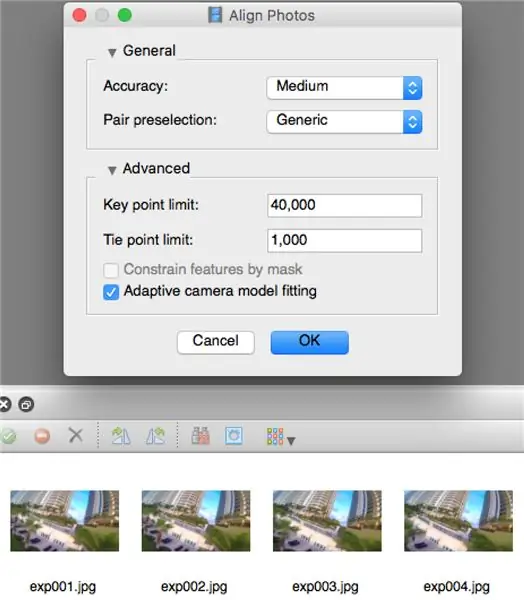
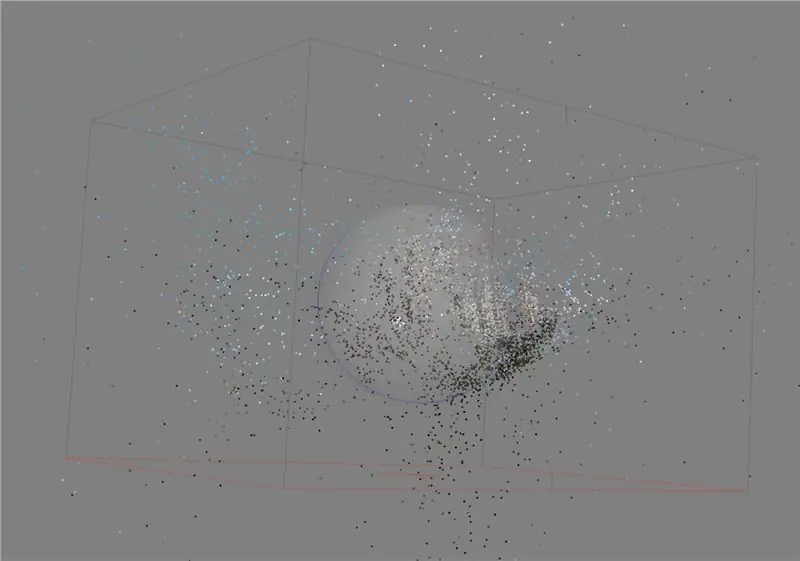
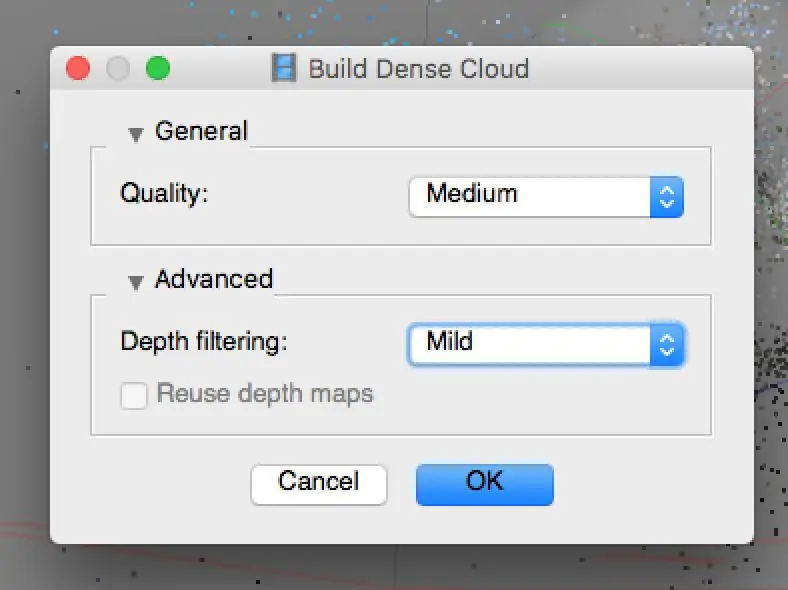
Когда у вас есть набор изображений, вы можете начать обычный рабочий процесс фотограмметрии. Я использую Agisoft PhotoScanPro, но другие программы, такие как Autodesk Remake, вероятно, будут столь же (если не более) успешными.
После импорта фотографий я также установил калибровку камеры на «Рыбий глаз», поскольку эти кадры изначально были сняты с помощью GoPro. Через несколько минут обработки начинает появляться некоторая трехмерная информация! Облако точек может выглядеть не так уж и много и состоит всего из нескольких тысяч точек, так что этого недостаточно для вычисления сетки. Из этого я построил плотное облако точек, и теперь у меня есть около 200 тысяч точек для работы.
Шаг 3. Создайте сетку
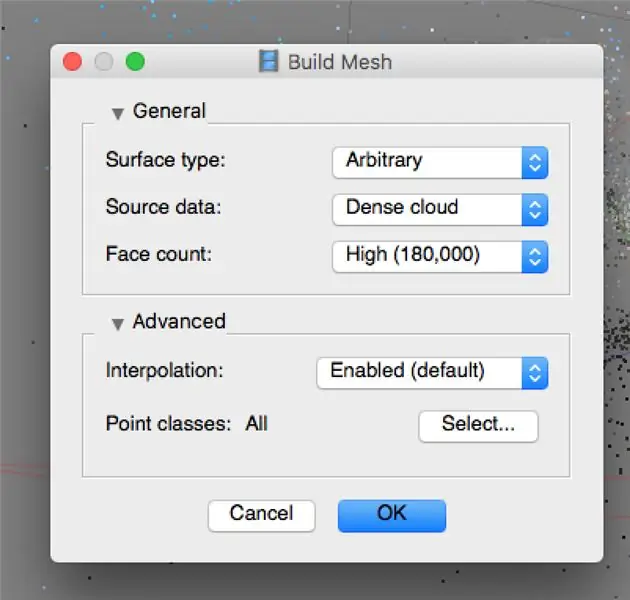

Теперь, когда у нас есть все эти точки, с которыми можно работать, можно рассчитать сетку. Я использую относительно большое количество граней и включаю интерполяцию - это сделает сетку немного «нечеткой», но в конечном итоге в ней будет гораздо меньше недостающих поверхностей и отверстий. После нескольких минут обработки мы начинаем получать результат, напоминающий архитектуру, вокруг которой летал дрон!
Шаг 4: Текстура и окончательные результаты
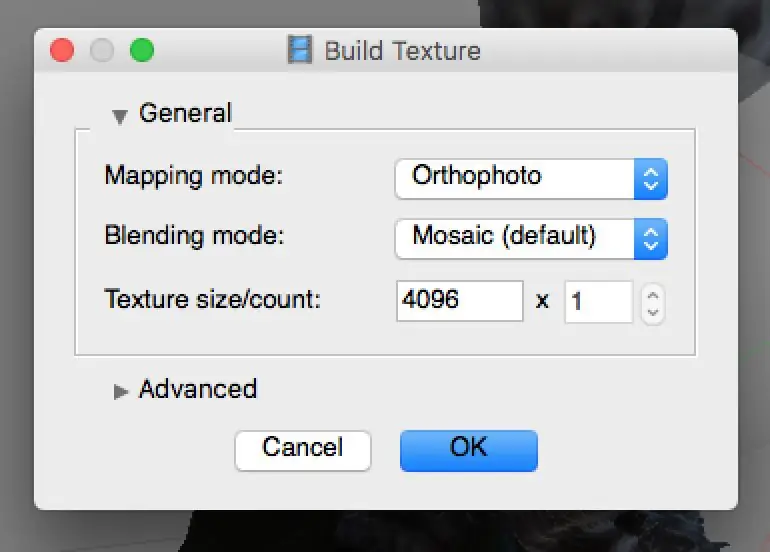

Photoscan также позволяет создавать текстуру для вашей сетки из входных изображений, что дает последний штрих к деталям модели. У меня смешанные чувства по поводу результатов этого процесса (есть способы лучше создать точную модель), но в целом я думаю, что это удивительно, что любая модель вообще может получиться из таких сумасшедших кадров!
Дальнейшие направления, которые я мог бы использовать в этом проекте, могут заключаться в том, чтобы сделать поверхности водонепроницаемыми моделями для 3D-печати, или они могут стать частью сюрреалистического ландшафта виртуальной реальности.
Рекомендуемые:
Распознавание лиц на Raspberry Pi 4B за 3 шага: 3 шага

Обнаружение лиц на Raspberry Pi 4B за 3 шага: в этом руководстве мы собираемся выполнить обнаружение лиц на Raspberry Pi 4 с помощью Shunya O / S, используя библиотеку Shunyaface. Shunyaface - это библиотека распознавания / обнаружения лиц. Проект направлен на достижение максимальной скорости обнаружения и распознавания с помощью
Дистанционная сервоприводная капельница для ловли с дронов Super Neat: 7 шагов

Дистанционная сервоприводка для дроновой рыбалки Супер аккуратная: вот как я построил потрясающую быструю аккуратную маленькую сервоприводную капельницу из частей, которые у меня лежали. Она подойдет для рыбалки с дронов, бросая случайные вещи с вашего дрона для развлечения, например, перекусывая друзей и роняя воду воздушный шар на них
3D-печать FPV Racing / Freestyle Drone!: 6 шагов

3D-печатный гоночный / фристайл-дрон!: Добро пожаловать в мою инструкцию! В этой инструкции вы узнаете, как самому построить 3D-печатный гоночный дрон! Почему я его построил? Я построил этот дрон, потому что мне нравится управлять этими мощными дронами и в случае аварии мне не нужно ждать дней
Модификации дронов FPV менее 250 грамм: 3 шага

Модификации дронов FPV менее 250 граммов: Поверьте мне или нет, но с недавними законами о дронах мы больше не сможем летать на оригинальном Xinxun X30 (игрушечный квадрокоптер), если он не зарегистрирован! Фактически, оригинальный дрон весит 360 грамм (с камерой FPV). Такие аргументы
Система FPV для дронов: 6 шагов (с изображениями)

Система FPV для дронов: в этой инструкции я покажу вам, как настроить систему камеры FPV для дронов / квадрокоптеров. В этом поколении дроны являются очень популярным летательным аппаратом во многих отраслях промышленности. Камеры FPV повышают ценность дронов. FPV - это аббревиатура от первого лица-Vi
